
Срок доставки товара в течении 1-3 дней !!!
|
|
Как узнать температуру видеокарты и процессора? Температура процессора видеокарты
Нормальная температура видеокарты
Современные видеокарты это очень мощные и производительные устройства. Они потребляют много энергии и сильно нагреваются. Поэтому очень важно чтобы температура видеокарты не превышала критические значения. Иначе это неизбежно приведет к снижению производительности и даже может стать причиной поломки. В этой статье мы расскажем о том, какая температура может считаться нормальной для современной видеокарты, а также рассмотрим несколько способов решения проблем с перегревом.
Какая нормальная температура видеокарты
Сталкиваясь с перегревом видеокарты, многие пользователи интересуются, какая нормальная температура видеокарты. Температура видеокарты зависит от графического процессора, на основе которого она построенная, а также системы охлаждения. Поэтому в зависимости от конкретной модели значение нормальной температуры может колебаться. Например, видеокарты с пассивным охлаждением, а также мобильные версии видеокарт для ноутбуков, греются значительно сильнее своих аналогов для обычных настольных ПК.
Тем не менее, можно назвать средние значения температуры для типичной видеокарты. Нормальная температура видеокарты это:
- в режиме простоя до 55 градусов Цельсия;
- под нагрузкой до 80 градусов Цельсия;
Если ваша температура вашей видеокарты регулярно превышает эти значения, то у вас серьезные проблемы с перегревом.
Но, как узнать, что температура видеокарты превышает нормальные значения? Значительное повышение температуры видеокарты сопровождается снижением производительности. В играх будут наблюдаться непривычные зависания, FPS будет снижаться. Также могут наблюдаться артефакты изображения: мерцающие точки, полосы. В случае критического перегрева компьютер может перезагрузиться. Если вы заметили подобные симптомы, необходимо срочно проверить температуру видеокарты с помощью специальной программы.
Существует огромное количество программ для мониторинга температуры. Одной из наиболее простых и надежных является программа HWmonitor. Она позволяет узнать температуру процессора, видеокарты, чипсета и жестких дисков.
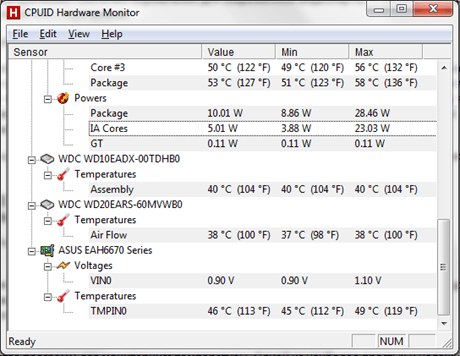
Программа HWmonitor отображает температуру видеокарты в Цельсиях и Фаренгейтах. Указывается три температуры: текущая, минимальная и максимальная. Это очень удобно для тестирования.
Для того чтобы узнать температуру видеокарты под нагрузкой, просто запустите программу HWmonitor и любую требовательную игру. После закрытия игры вы сможете вернуться к HWmonitor и узнать, до какой максимальной температуры вам удалось разогреть вашу видеокарту.
Как вернуть нормальную температуру видеокарты
Первое что следует сделать в случае значительного повышения температуры видеокарты это провести очистку компьютера. При этом необходимо снять видеокарту и аккуратно удалить всю пыль, что скопилась на лопастях вентилятора, радиаторе и самой плате. Это можно сделать с помощь кисточки или сжатого воздуха. Процедуру нужно выполнять максимально аккуратно. Иначе есть риск повредить видеокарту.
Удаление пыли обязательно позитивно скажется на температуре видеокарты. Если этого окажется недостаточно, то вы можете улучшить общее охлаждение системного блока. Это можно сделать с помощью отдельных вентиляторов, которые устанавливаются в корпус компьютера для улучшения охлаждения.
Такие вентиляторы бывают различных размеров. Наиболее популярными являются размеры 80, 120 и 140 мм. Осмотрите свой системный блок, чтобы определится с размером вентилятора, который вам подойдет. При возможности нужно выбирать максимальной большой вентилятор. Большие вентиляторы работают тише и эффективней.
Кроме этого существуют системы охлаждения, предназначенные специально для видеокарт. В большинстве случаев, такие системы охлаждения работают значительно эффективней стандартной системы охлаждения. Однако их установка требует навыков. Поэтому с этой задачей лучше обратиться к специалисту.
comp-security.net
Как узнать температура видеокарты и процессора за несколько кликов
В системном блоке больше всего нагревается видеокарта или процессор. Чтобы устройства не вышли из строя, нужно обязательно проверять температуру. Не смотря на встроенную защиту от перегрева, нужно самостоятельно контролировать ее, если устройство перегревается, нужно воспользоваться новой системой охлаждения или принять меры, касающиеся правильной циркуляции воздуха в корпусе. Для начала нужно знать конкретные нормы. Температура процессора должны быть 70 градусов, а температура видеокарты – от 80 до 120 градусов.

Как проверить температуру?
Для этого существует множество как платных, так и бесплатных специальных сервисных программ отдельно для процессора, отдельно для видеокарты. Также, существуют отдельные программы от производителей, только они не всегда удобны в использовании. Чтобы проверить, какая температура видеокарты можно использовать такие программы, которые снимают показания на аппаратном термодатчике ATI Tray Tools RealTemp, HWMonitor или RivaTune.При выборе программ нужно помнить о том, что некоторые программы неточны, потому что не поддерживают отдельные компоненты вашей модели компьютера или ноутбука.
Также, часто встречаются некачественные программы, которые выдают неверный результат. Не нужно пользоваться и всем известным народным способом – дотрагиваться рукой к процессору или видеокарте, проверять горячая ли она – это не правильный метод .
Как узнать температуру с помощью программы AIDA
Существует всем известная и проверенная программа AIDA. Специально устанавливать ее не нужно, нужно только разархивировать и запустить. Потом перейти на закладку Компьютер – Датчик, здесь откроется информация о температуре всех компонентов (процессора, видеокарты, памяти видеокарты, ядра процессора, системной платы).
Если какая либо отметка превышает норму, компьютер работает неполноценно. Именно потому очень важно следить за температурой.Также, можно говорить о перегреве процессора, когда закрывается само по себе приложение или компьютер внезапно перезагружается.
Сильный перегрев – это появление синего экрана.Температура видеокарты превышена, когда в играх, приложениях искажается изображение, цвет, текстура, появляются разные значки.

Скачать AIDA — http://www.aida64.ru/download
Заранее предотвратить перегрев можно, если замерять температуру с помощью AIDA и выбрать Сервис потом Тест стабильности системы. Также, точным тестом является ОССТ. Что делать, если температура процессора и видеокарты высокая?Обратиться к специалисту, он поможет очистить радиаторы от пыли.Чтобы в скором времени убрать теплый воздух — открыть крышку корпуса, но нельзя это делать часто.Температура в комнате должна быть оптимальная для работы устройства, в жаркое время нужно пользоваться вентилятором или кондиционером.
Установить качественную систему охлаждения. Итак, чтобы узнать, какая температура процессора или температура видеокарты, используйте качественные, подходящие программы, как можно чаще контролируйте ее и у вас не возникнет проблем с компьютером или ноутбуком.
www.softo-mir.ru
Какой должна быть температура компьютера. Как узнать температуру процессора, видеокарты и жесткого диска? :: SYL.ru
Современные компьютеры очень плотно вошли в жизнь человека. Сегодня без них сложно представить выполнение многих работ, развлечения и так далее. Производительность компьютера постоянно увеличивается, вместе с этим растет и тепловыделение некоторых деталей, таких как процессор, видеокарта, южный и северный мост.
Вместе с тем высокая температура компьютера и отдельных его узлов может отрицательно сказаться на производительности или вообще привести к выходу из строя дорогостоящих комплектующих.
Как проверить температуру компьютера?
Опытному пользователю не составит труда определить проблему перегрева уже на этапе внешнего осмотра. Тем не менее получить точные показатели и предупредить возникновение неполадок поможет просмотр температуры компьютера с помощью специальных программ, например, "HW-Monitor", "AIDA 64", "EVEREST".
Многие из этих программ могут как проверить температуру компьютера, так и предоставить информацию о других показателях, например, скорости вращения вентиляторов, моделях использованных деталей и так далее.
Признаки перегрева
Высокая температура компьютера отрицательно влияет на производительность системы и надежность ее работы. Дело все в том, что ни одно электрическое устройство не любит перегрева. ПК также разрабатываются для функционирования в определенных температурных режимах.Рассмотрим основные признаки того, что температура компьютера находится выше допустимых пределов:
- Сильный шум вентиляторов. Система охлаждения компьютера сама может регулировать скорость вращения куллеров в зависимости от температуры. Если появился сильный шум от вентиляторов, это может свидетельствовать о перегреве.
- Произвольное выключение, перезагрузка, зависание. Если температура компьютера достигает критических значений, то обычно происходит срабатывание системы защиты, и он автоматически выключается. В ряде случаев вместо аварийного отключения системы может происходить перезагрузка или зависание компьютера.
- Снижение скорости работы. Если повышена температура компьютера, программа, запущенная на нем, будет работать существенно медленнее. Происходит это из-за того, что для исключения перегрева компьютер вынужден снижать тактовую частоту процессора.
- Артефакты. Появление на экране искажений изображения может также быть признаком перегрева видеокарты.
- Звуковые сигналы. Если автоматическая проверка температуры компьютера показала, что она превышает допустимые пределы, то некоторые системы включат сразу же достаточно неприятный сигнал спикера.
Детали, подверженные перегреву
Многие пользователи ошибочно считают, что перегреваться могут только процессор и видеокарта. Вместе с тем и другие комплектующие страдают из-за повышенной температуры. Среди них следует особое внимание уделить таким деталям, как:
- Жесткий диск.
- Северный и южный мост.
Если проверка температуры компьютера показала, что показатели хотя бы одного из датчиков находятся выше допустимых пределов, то необходимо незамедлительно отключить компьютер и постараться устранить проблему, которая вызывает неполадки.
Допустимые температуры
Каждое комплектующее имеет свою допустимую рабочую температуру, а также критическую, при которой оно может выйти из строя. Но для основных из них принято ориентироваться на стандартные значения.
- Жесткий диск. Идеально рабочая температура этого устройства должна находиться в пределах 32-42 градуса. Нормальное функционирование возможно часто и при 50 градусах, а вот 60 или тем более 70 свидетельствуют о необходимости срочного решения проблемы.
- Процессор. В режиме простоя температура не должна превышать 50-60 градусов, под нагрузкой возможно повышение до 80. Если показатели находятся выше, то это говорит о перегреве.
- Видеокарта. Большинство видеокарт работают при температуре около 70 градусов, тем не менее для некоторых моделей повышение значений под нагрузкой до 90 вполне допустимо.
Основные причины перегрева
Причин, по которым температура внутри компьютера повышается, может быть достаточно много. Рассмотрим основные из них:
- Пыль.
- Неисправность системы охлаждения.
- Некорректная настройка программного обеспечения.
- Неправильная эксплуатация.
Перегрев из-за проблем с системой охлаждения
Неисправная система охлаждения может привести к тому, что температура процессора компьютера или других деталей слишком сильно поднимется, и он перегревается. Если эту проблему нерешать, то скоро ПК начнет давать сбой или выйдет из строя совсем.Проверка системы охлаждения выполняется простым осмотром. Необходимо убедиться, что все вентиляторы хорошо вращаются и им ничего не мешает.
Перегрев из-за пыли
Самая частая причина того, что проверка температуры компьютера показывает завышенные значения — излишняя загрязненность пылью его внутренностей.
Радиаторы, которые забиты пылью, охлаждают систему намного хуже, а вентиляторы могут и сосем перестать крутиться. Чтобы избежать этой проблемы, необходимо выполнять регулярно чистку компьютера.
Перегрев из-за некорректной настройки ПО
Если используется специальное программное обеспечение, позволяющее разогнать железо, то могут возникнуть проблемы с перегревом и некорректной работой ПК. В этом случае надо незамедлительно отказаться от используемой схемы разгона.
Еще одной проблемой, часто вызывающей повышенную температуру процессора, является отключение технологии "Cool’n’Quite" или "Enhanced SpeedStep Technology". Включить их обратно необходимо в BIOS, а также в настройках операционной системы. Например, в Windows это можно сделать в настройках планов энергосбережения ПК.
Перегрев из-за неправильной эксплуатации
Компьютер, как и любое электрическое устройство, имеет определенные требования к условиям эксплуатации. Для обеспечения хорошего теплоотвода нельзя устанавливать системный блок вплотную к стене или возле нагревательных приборов.
Владельцам ноутбуков требуется использовать устройство только на ровной поверхности, не закрывающей отверстия для отвода тепла. Поэтому не стоит пытаться поиграть в ноутбуке на кровати. Кстати, для обеспечения оптимальных температур при частом запуске игр крайне рекомендуется обязательно использовать охлаждающую подставку.
Профилактика перегрева
Основная профилактика перегрева заключается в регулярной очистке компьютера от пыли и замене термопасты. Выполнять ее необходимо минимум 1 раз в полгода. К счастью, данную операцию можно производить в домашних условиях.
Рассмотрим основные действия, которые необходимо выполнять для очистки компьютера от пыли:
- Отключить питание.
- Открыть корпус.
- Удалить с помощью мягкой кисточки, пылесоса или баллона со сжатым воздухом пыль.
- Заменить термоинтерфейсы.
- Проверить работу куллеров.
- При необходимости смазать вентиляторы.
- Собрать ПК.
После этого необходимо убедиться, что в пределах нормы находится температура компьютера, программа "AIDA 64" может помочь в этом.
Важно помнить! Ноутбук - гораздо более компактное устройство, чем стационарный ПК, и имеет свои особенности при разборке и сборке. Повредить мелкие контакты, соединительные шлейфы или другие детали в нем очень легко. Поэтому рекомендуется выполнять процедуру очистки только под присмотром опытного специалиста или обращаться для проведения этой операции в специализированные сервисные центры.
Перегрев — самая частая аппаратная проблема, с которой приходится сталкиваться пользователям компьютеров. Причем она может привести к фатальным последствиям. Поэтому не стоит пренебрегать элементарными правилами и забывать о профилактической чистке железного друга.
www.syl.ru











